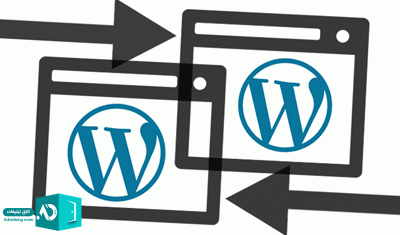[vc_row][vc_column][vc_column_text]
تغییر آدرس دامنه در سایت وردپرسی
[/vc_column_text][/vc_column][/vc_row][vc_row][vc_column][vc_text_separator title=”” i_icon_fontawesome=”fa fa-file-text-o” i_color=”juicy_pink” color=”turquoise” border_width=”2″ add_icon=”true”][/vc_column][/vc_row][vc_row][vc_column][vc_column_text]
گاهی اوقات شاید مجبور بشید که دامنه سایت خودتون رو تغییر بدید و وقتی که این کار رو انجام دادید میبینید که مشکلات زیادی برای سایتتون به وجود اومده و تمام لینکها و آدرسهای سایت بر روی دامنه قبلی ست شده ما در این آموزش از ۰ تا ۱۰۰ تغییر تمام لینکها و آدرسهای یک سایت وردپرسی رو به شما آموزش میدیم…
در مرحله اول که دامنه سایت رو تغییر دادید میبینید که پنل مدیریتی سایت شما بالا نمیاد و این بخاطره این هستش که سایت روی دامنه قبلی ست شده و شما باید به صورت دستی آدرس جدیدی که روی سایتتون گذاشتید رو به وردپرس اطلاع بدید تا به صورت خودکار آدرس سایت تغییر کند تا بتونید وارد پنل مدیریت وردپرس بشید…
راه کار ساده و بدون دردسر این هست که شما فایل wp-config.php رو که در شاخه اصلی سایت هستش رو ویرایش کنید و به دنبال کد زیر بگردید.
define('WP_DEBUG', false);
و کد زیر رو جایگزین کد بالا کنید:
define( 'RELOCATE', true );
حالا تغییرات رو ذخیره کنید و سایت رو یک بار رفرش کنید تا تنظیمات اعمال بشه حالا میبیند که آدرس پنل مدیریت با آدرس تازه ست شد!
بعد از اون کدی که در فایل wp-config تغییر دادید رو حتمی به حالت اول برگردونید.
در اینجا آدرس پنل مدیریت درست شد و شما میتونید وارد پیشخوان وردپرس بشید حالا نوبت به درست کردن آدرس لینکهای پستها میرسه که باید اونها رو هم روی دامنه جدید ست بشن برای اینکار باید از پلاگین استفاده کنیم ولی اکثر پلاگینها مشکلاتی رو دارند و به خوبی کار نمیکنند اما اینبار یک پلاگینی رو بهتون میخوام معرفی کنم که ۱۰۰ درصد کار میکنه و تمام لینکهای پستهای سایت شما رو روی دامنه جدید به خوبی ست میکنه و شیوه کارش هم اینکه از طریق دیتابیس اقدام به تغییر دادن آدرسها میکنه…
اسم این پلاگین Search and Replace هستش که میتونید از مخزن وردپرس دریافت کنید و پس از نصب و فعال سازی به قسمت تنظیمات پلاگین که در ابزارها هستش برید و طبق عکس زیر عمل کرده و آدرسهای کهنه و تازه رو وارد کنید و یادتون باشه که حتمی تیک All! serach/replace رو بزنید و در نهایت برو! را کلیک کنید تا تغییرات اعمال بشه و یک بار وارد سایت بشید و دکمههای ترکیبی Ctrl + F5 رو بزنید تا تغییرات رو تماشا کنید.
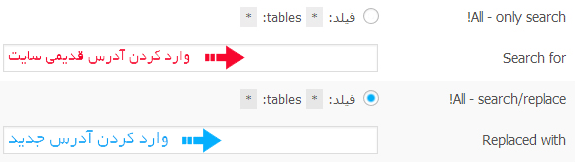 در این مرحله شما موفق شدید تا تمام آدرسهای سایت خودتون رو روی دامنه جدید ست کنید اگر چنانچه باز هم مشکلی داشتید در قسمت دیدگاهها مطرح کنید تا بیشتر راهنمایتون کنیم امیدوارم که این آموزش وردپرس مفید بوده باشه. موفق باشید
در این مرحله شما موفق شدید تا تمام آدرسهای سایت خودتون رو روی دامنه جدید ست کنید اگر چنانچه باز هم مشکلی داشتید در قسمت دیدگاهها مطرح کنید تا بیشتر راهنمایتون کنیم امیدوارم که این آموزش وردپرس مفید بوده باشه. موفق باشید
[/vc_column_text][vc_text_separator title=”انجمن ما” color=”turquoise”][/vc_column][/vc_row][vc_row][vc_column width=”1/2″][vc_single_image image=”173″ img_size=”full” alignment=”center” style=”vc_box_shadow_3d” onclick=”custom_link” img_link_target=”_blank” link=”http://forum.adroom.ir”][/vc_column][vc_column width=”1/2″][dt_vc_list]
- عضو انجمن ما شوید و از امکانات آن بهره ببرید.
- با عضویت در انجمن ما رایگان تبلیغ کنید.
- تبلیغ وبلاگ,وبسایت,محصولات و……
- در انجمن ما افراد متخصص زیادی حضور دارند.
- با آنها به مباحثه بپردازید و مشاوره دریافت کنید.
[/dt_vc_list][vc_btn title=”ورود به انجمن” style=”gradient” gradient_color_2=”vista-blue” size=”lg” align=”center” i_icon_fontawesome=”fa fa-user-plus” button_block=”true” add_icon=”true” link=”url:http%3A%2F%2Fforum.adroom.ir|title:%D8%A7%D9%86%D8%AC%D9%85%D9%86|target:%20_blank|rel:nofollow”][/vc_column][/vc_row][vc_row][vc_column][vc_separator][/vc_column][/vc_row][vc_row][vc_column][/vc_column][/vc_row]